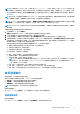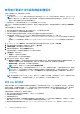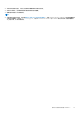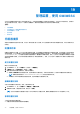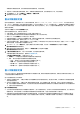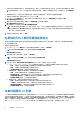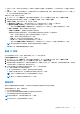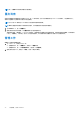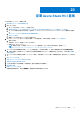Users Guide
Table Of Contents
- 適用於 Microsoft Endpoint Configuration Manager 和 System Center Virtual Machine Manager 的 OpenManage Integration for Microsoft System Cente 7.3 版 整合使用者指南
- 目錄
- 簡介 OMIMSSC
- OMIMSSC 授權
- OMIMSSC 元件
- 支援矩陣 OMIMSSC
- 部署 OMIMSSC
- 註冊 Microsoft 主控台於 OMIMSSC
- 管理 OMIMSSC 及其元件
- 備份及還原 OMIMSSC 裝置
- 解除安裝 OMIMSSC
- 升級 OMIMSSC
- 管理認證與 Hypervisor 設定檔
- 探索裝置並與 OMIMSSC 主控台同步伺服器
- 從下列移除裝置 OMIMSSC
- OMIMSSC 中的檢視
- 管理作業範本
- 使用 OMIMSSC 部署作業系統
- 使用下列隨需分配裝置 OMIMSSC
- 使用下列項目更新韌體 OMIMSSC
- 管理裝置,使用 OMIMSSC
- 部署 Azure Stack HCI 叢集
- 故障診斷
- 管理 所需的資源 OMIMSSC
- 驗證使用適用於 MECM 之 OMIMSSC 主控台延伸模組的權限
- 使用適用於 SCVMM 的 OMIMSSC 主控台延伸模組來驗證 PowerShell 權限
- 中的安裝與升級案例 OMIMSSC
- OMIMSSC 系統管理入口網站案例
- 探索、同步處理和清查案例 OMIMSSC
- 通用案例 OMIMSSC
- 中的韌體更新案例 OMIMSSC
- OMIMSSC 中的作業系統部署案例
- OMIMSSC 中的伺服器設定檔案例
- OMIMSSC 中的 LC 紀錄案例
- 附錄 I:時區屬性值
- 附錄 II:填入集區值
- 從 Dell EMC 支援網站存取支援內容
● 完成的 LC 記錄 — 匯出作用中和存檔的 LC 記錄檔。這些都是大型檔案,因此會壓縮為 .gz 格式並匯出到 CIFS 網路分享指定的
位置。
● 作用中的 LC 記錄 — 立即匯出最近的 LC 記錄檔或排程工作以定期匯出記錄檔。檢視、搜尋並匯出記錄檔至 OMIMSSC 裝置。此
外,您可以將記錄檔的備份儲存在網路分享中。
若要收集 LC 記錄,請執行下列步驟:
1. 在 OMIMSSC 中,按一下維護中心。選取伺服器或伺服器群組,按一下 LC 記錄下拉式選單,再按一下收集 LC 記錄。
2. 選取您要匯出其記錄的伺服器,然後按一下 LC 記錄下拉式選單,再按一下收集 LC 記錄。
3. 在收集 LC 記錄中,選取下列其中一項,然後按一下完成:
● 匯出完成的 LC 記錄 (.gz) — 選取以透過提供 Windows 認證匯出完成的 LC 記錄至 CIFS 網路分享。
● 匯出作用中的記錄 (立即執行) — 選取以立即匯出作用中的記錄至 OMIMSSC 裝置。
○ (選用) 選取在網路分享備份 LC 記錄核取方塊,以透過提供 Windows 認證在 CIFS 網路分享儲存備份的 LC 記錄。
● 排程 LC 記錄收集 — 選取以定期匯出作用中的記錄。
在排程 LC 記錄收集中,選取要匯出記錄檔的日期與時間。
視檔案需匯出的頻率選取選項按鈕。可用的排程頻率選項用以確定您想收集 LC 記錄的頻率:
○ 永不 — 此選項為預設選項。選取以在排定的時間僅匯出 LC 記錄一次。
○ 每天 — 選取以在排定的時間每天匯出 LC 記錄。
○ 每週一次 — 選取以在排定的時間每週匯出 LC 記錄一次。
○ 每 4 週一次 — 選取以在排定的時間每四週匯出 LC 記錄一次。
○ (選用) 選取在網路分享備份 LC 記錄核取方塊,以透過提供 Windows 認證在 CIFS 網路分享儲存備份的 LC 記錄。
註: 由於匯出的檔案皆為大型檔案,請提供具足夠儲存空間的共用資料夾,。
若要追蹤此工作,移至工作清單選項預設為已選取。
檢視 LC 記錄
您可以檢視所有作用中的 LC 記錄、搜尋詳細說明,並以 CSV 格式下載記錄。
在近端內部網路網站新增 OMIMSSC 裝置。
1. 在 OMIMSSC 中,按一下維護中心。選取伺服器或伺服器群組,按一下 LC 記錄下拉式選單,再按一下檢視 LC 記錄。
2. 選取您要檢視其記錄的伺服器,按一下 LC 記錄下拉式選單,再按一下檢視 LC 記錄。
3. 所有選取的群組之伺服器和收集 LC 記錄的伺服器會與其 LC 記錄檔一起列出。按一下檔案名稱,以檢視該伺服器專屬 LC 記錄檔
中的所有記錄項目。如需更多資訊,請參閱檔案說明。
4. (可選) 使用搜尋方塊以搜尋所有記錄檔中的說明,並以 CSV 格式匯出檔案。
在 LC 檔案中有兩種方法可以搜尋訊息說明:
● 按一下檔案名稱以開啟 LC 記錄檔,然後在搜尋方塊中搜尋說明。
● 在搜尋方塊中輸入說明文字,然後檢視所有包含這些例項文字的 LC 檔案。
註: 如果 LC 記錄訊息的說明太長,該訊息會被截斷為 80 個字元。
註: 顯示在 LC 記錄訊息旁的時間是依照 iDRAC 時區。
檔案說明
使用此頁面檢視建議動作的詳細資訊,以及有助於特定伺服器進行追蹤或警示的其他技術資訊。
若要檢視檔案的內容,請按一下檔案名稱:
● 您可以搜尋特定訊息說明。
● 您可以在視窗中檢視記錄檔案或將檔案下載以檢視其他的記錄訊息。
● 您可以檢視使用者提供的任何關於活動的意見。
註: 使用搜尋選項時,只有搜尋結果會匯出至 CSV 檔案。
註: 如果訊息太長,該訊息會被截斷為 80 個字元。
管理裝置,使用 OMIMSSC 77